介绍
Apache Tomcat 是一个用于服务 Java 应用程序的 Web 服务器和服务器容器 Tomcat 是由 Apache Software Foundation 发布的 Java Servlet 和 JavaServer Pages 技术的开源实现。
本教程涵盖了Tomcat 7在您的CentOS 7服务器上的基本安装和某些配置,请注意,这将安装Tomcat的最新版本,这是在Ubuntu的官方存储库中,这可能或可能不是Tomcat的最新版本。
<$>[注] 注: Tomcat 可以通过在启动时将 此脚本添加到其用户数据来自动安装到您的 Droplet。
前提条件
在您开始使用本指南之前,您应该在您的服务器上设置一个单独的非根用户帐户,您可以通过完成 CentOS 7 教程的 初始服务器设置 来学习如何做到这一点。
安裝 Tomcat
现在你已经准备好安装Tomcat 7.运行以下命令来安装Tomcat包:
1sudo yum install tomcat
请在确认提示中回答y来安装tomcat. 这将安装Tomcat 7及其依赖,如Java,并创建tomcat用户。
大多数重要的Tomcat文件将位于/usr/share/tomcat。如果你已经有一个Tomcat应用程序,你想运行,你可以把它放在/usr/share/tomcat/webapps目录,配置Tomcat,并重新启动Tomcat服务。
让我们快速改变Tomcat在启动时使用的Java选项,打开Tomcat配置文件:
1sudo vi /usr/share/tomcat/conf/tomcat.conf
请自由更改Xmx和MaxPermSize值,这些设置会影响Tomcat的内存使用量:
1[label /etc/default/tomcat7 — JAVA_OPTS]
2JAVA_OPTS="-Djava.security.egd=file:/dev/./urandom -Djava.awt.headless=true -Xmx512m -XX:MaxPermSize=256m -XX:+UseConcMarkSweepGC"
保存和退出。
请注意,Tomcat服务尚未运行。
安装 Admin 包
如果你刚刚开始使用Apache Tomcat,你很可能想要安装一些管理工具,这将有助于你部署你的Java应用程序和管理你的虚拟主机。
若要安装默认的 Tomcat 根页面 (tomcat-webapps),以及 Tomcat Web 应用程序管理器和虚拟主机管理器 (tomcat-admin-webapps),请运行以下命令:
1sudo yum install tomcat-webapps tomcat-admin-webapps
答案y在确认快捷。
这将Root,examples,sample,manager和host-manager Web 应用程序添加到tomcat/webapps目录中。
安装在线文档(可选)
如果您想安装 Tomcat 文档,以便默认 Tomcat 页面上的所有链接工作,请运行此命令:
1sudo yum install tomcat-docs-webapp tomcat-javadoc
在提示安装文档包时,回答y。
设置 Tomcat Web 管理接口
为了使用上一步安装的管理器webapp,我们必须在我们的Tomcat服务器上添加登录,我们将通过编辑‘tomcat-users.xml’文件来完成此操作:
1sudo vi /usr/share/tomcat/conf/tomcat-users.xml
此文件充满了描述如何配置文件的评论,您可能希望删除下列行之间的所有评论 **,或者如果您想引用示例,您可以留下评论:
1[label tomcat-users.xml excerpt]
2<tomcat-users>
3...
4</tomcat-users>
您将想要添加一个可以访问manager-gui和admin-gui的用户(我们之前安装的管理界面)。
1[label tomcat-users.xml — Admin User]
2<tomcat-users>
3 <user username="admin" password="password" roles="manager-gui,admin-gui"/>
4</tomcat-users>
保存并退出tomcat-users.xml文件。
现在我们已经准备好启动Tomcat服务了。
开始 汤姆
要实施我们的更改,请重新启动Tomcat服务:
1sudo systemctl start tomcat
如果您出于某种原因早些时候启动了服务,请运行重启命令:
1sudo systemctl restart tomcat
启用Tomcat服务
如果您希望 Tomcat 每次启动服务器时都运行,则需要启用该服务:
1sudo systemctl enable tomcat
现在我们已经准备好访问Web界面了。
访问 Web 界面
现在Tomcat已启动并运行,让我们在网页浏览器中访问网页管理接口. 您可以通过访问服务器的公共IP地址,在端口8080上:
1[secondary_label Open in web browser:]
2http://server_IP_address:8080
你会看到一些如下图像:
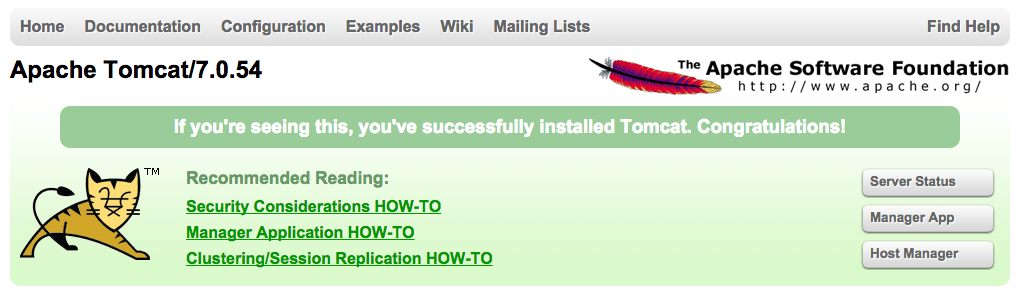
正如您所看到的,有链接到您之前安装的 admin webapps。
让我们看看管理员应用程序,可以通过链接或http://server_IP_address:8080/manager/html访问:
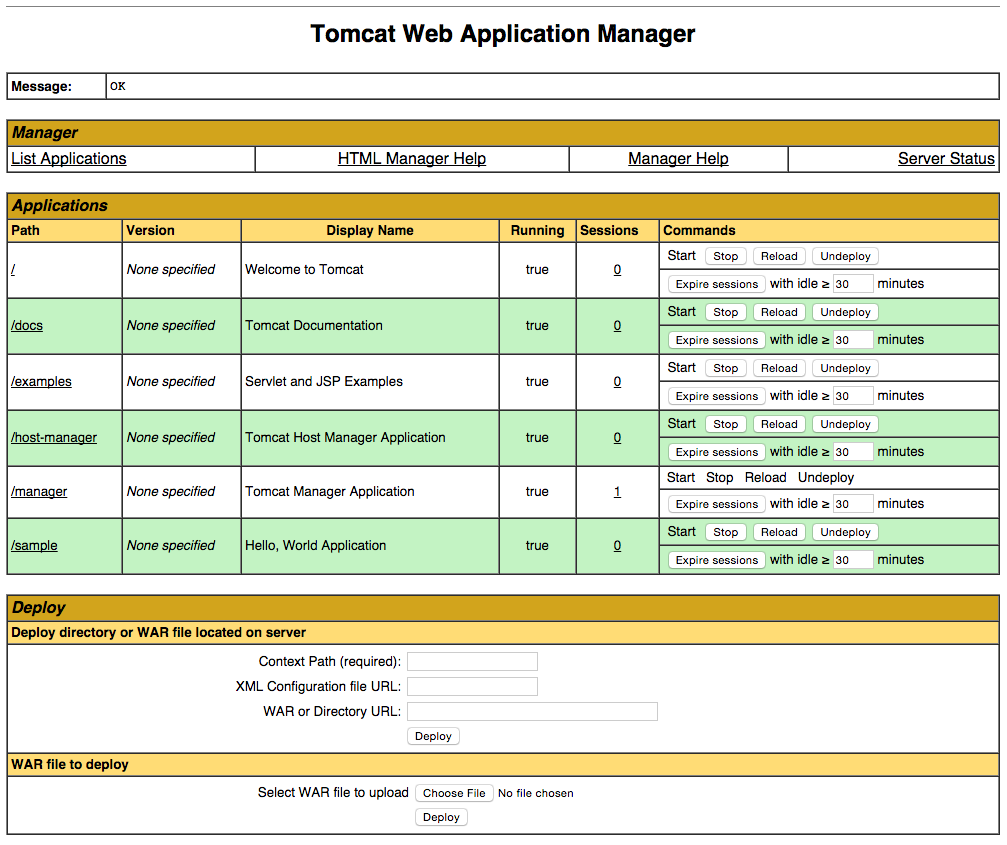
Web Application Manager 用于管理 Java 应用程序. 您可以在这里启动、停止、重新加载、部署和卸载。 您也可以在您的应用程序上运行一些诊断(即查找内存漏洞)。
现在让我们看看主机管理器,可以通过链接或http://server_IP_address:8080/host-manager/html/`访问:
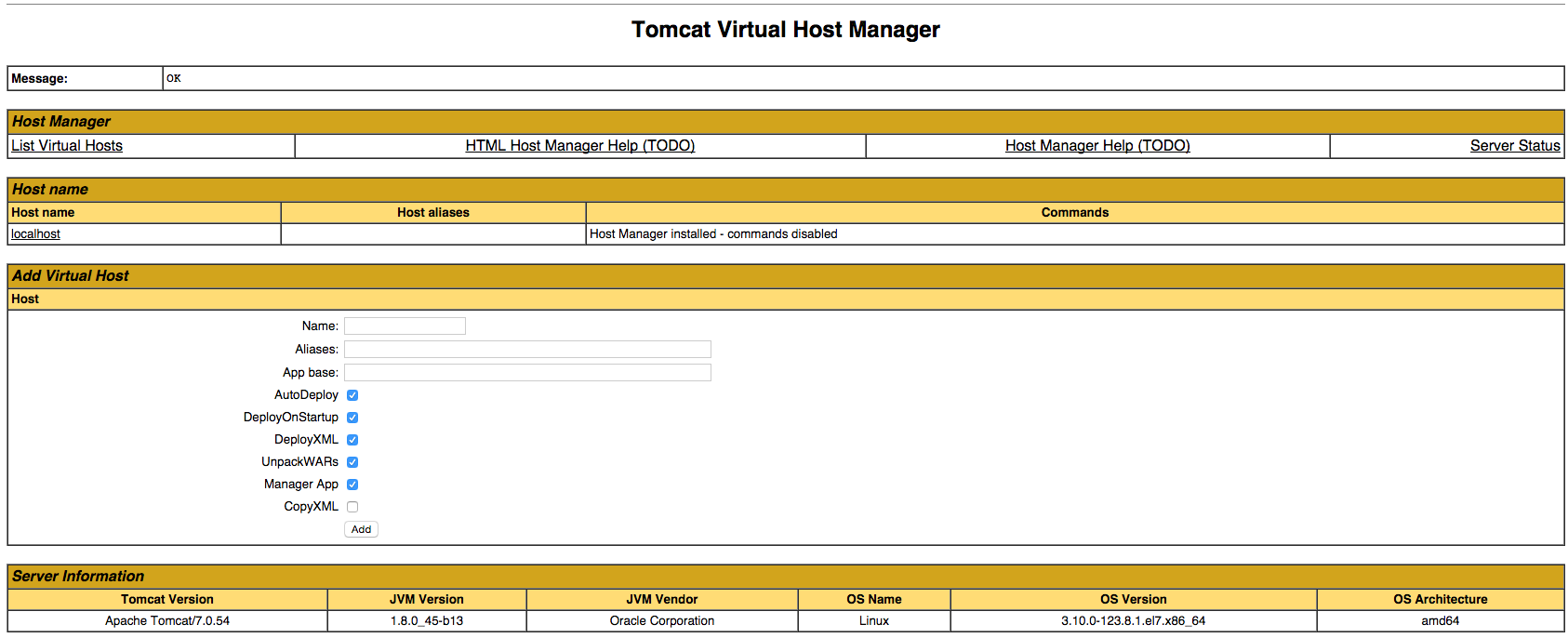
从虚拟主机管理器页面,您可以添加虚拟主机来服务您的应用程序。
结论
您的 Tomcat 安装完成了! 您现在可以免费部署自己的 Java Web 应用程序!